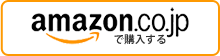arrows 5G F-51AをHDMI出力でミラーリングさせてテレビに映し出しました
ミラーリングとは?
arrows 5G F-51AとテレビをHDMIで接続する方法

ご購入前に必ずご確認下さい
arrows 5G F-51Aをテレビに映し出す方法はとても簡単で、スマホとHDMI変換アダプター(HY-TCHD8)とテレビの3つを繋ぐだけです。(※アダプターに電源を接続しなくても大丈夫です)
HDMI変換アダプタにケーブルを接続します。(※HDMIケーブルは別途ご用意下さい)
arrows 5G F-51AとHDMI変換アダプタを接続すると、テレビにスマホの画面が映し出され接続は完了です。
動画配信サービスをテレビに映し出してみました
動画配信サービスとは、インターネットの接続環境があれば好きな時間・好きな場所でお気に入りのドラマやアニメ、スポーツなどを視聴できるというものです。VOD(ビデオ・オン・デマンド)とも呼ばれています。配信サービスにより取り扱いの作品数や得意なジャンルなど特性は様々あります。配信サービスにより異なりますが無料お試し期間サービスがありますので、是非ご自宅の大きなテレビで試してみてはいかがでしょうか。
Netflixをテレビに出力
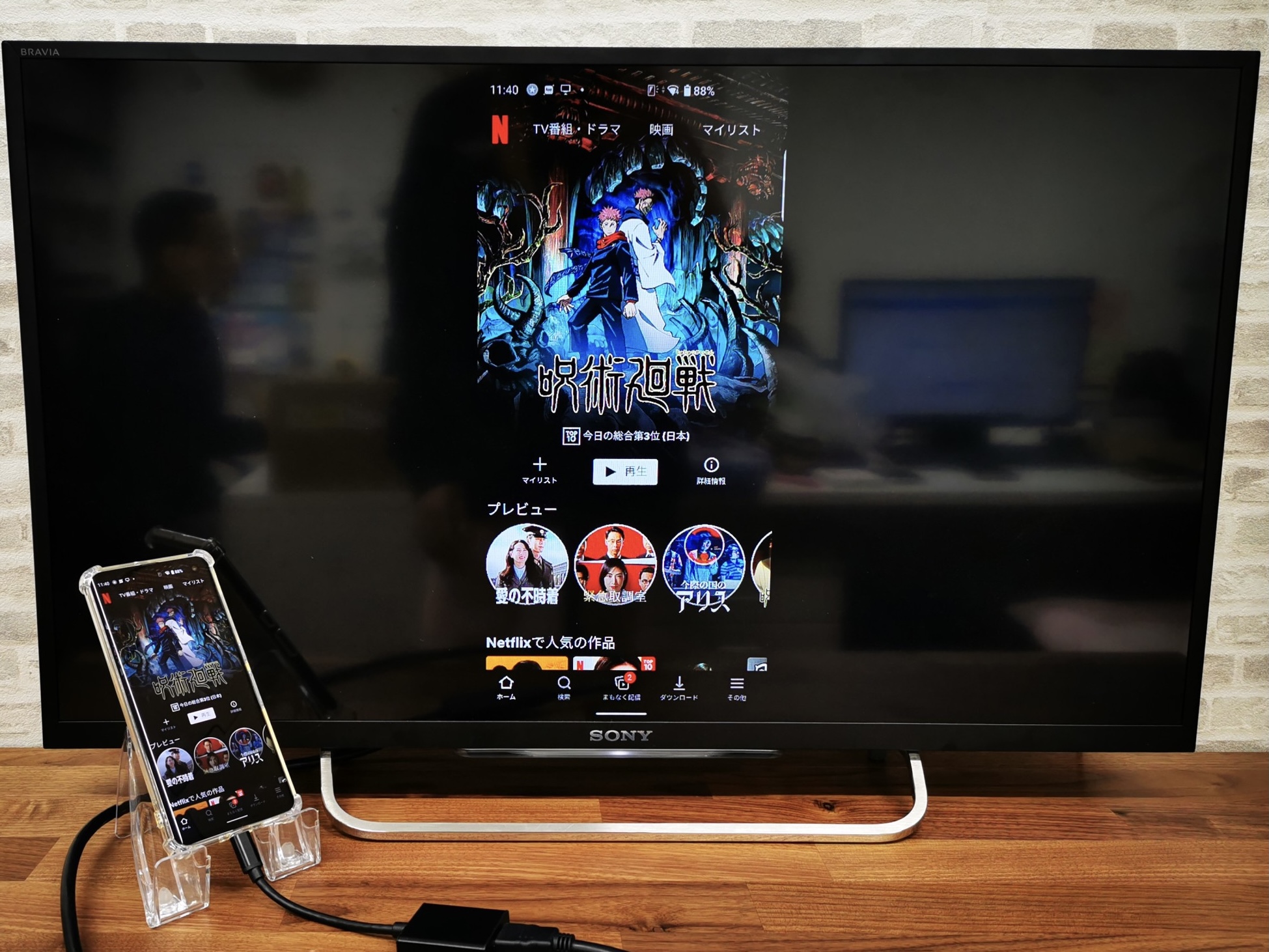
 最初に、Netflix(ネットフリックス)をテレビ出力してみました。作品数が多く、ダウンロードが可能な点やプランによっては複数の機器で同時視聴(最大4台)ができる点もメリットですね。
最初に、Netflix(ネットフリックス)をテレビ出力してみました。作品数が多く、ダウンロードが可能な点やプランによっては複数の機器で同時視聴(最大4台)ができる点もメリットですね。
本編を再生するとテレビには横向きに映し出されます。画面の拡大縮小も可能です。また、字幕の表示も確認が取れましたので、十分お楽しみいただけるかと思います。
DAZNをテレビに出力

 次は、スポーツ配信サービスDAZN(ダゾーン)です。海外サッカー、F1、メジャーリーグ、プロ野球を主に配信されているサービスです。画面の拡大縮小はできず、出力される大きさは一回り小さめとなっておりました。
次は、スポーツ配信サービスDAZN(ダゾーン)です。海外サッカー、F1、メジャーリーグ、プロ野球を主に配信されているサービスです。画面の拡大縮小はできず、出力される大きさは一回り小さめとなっておりました。
Amazonプライム・ビデオをテレビに出力
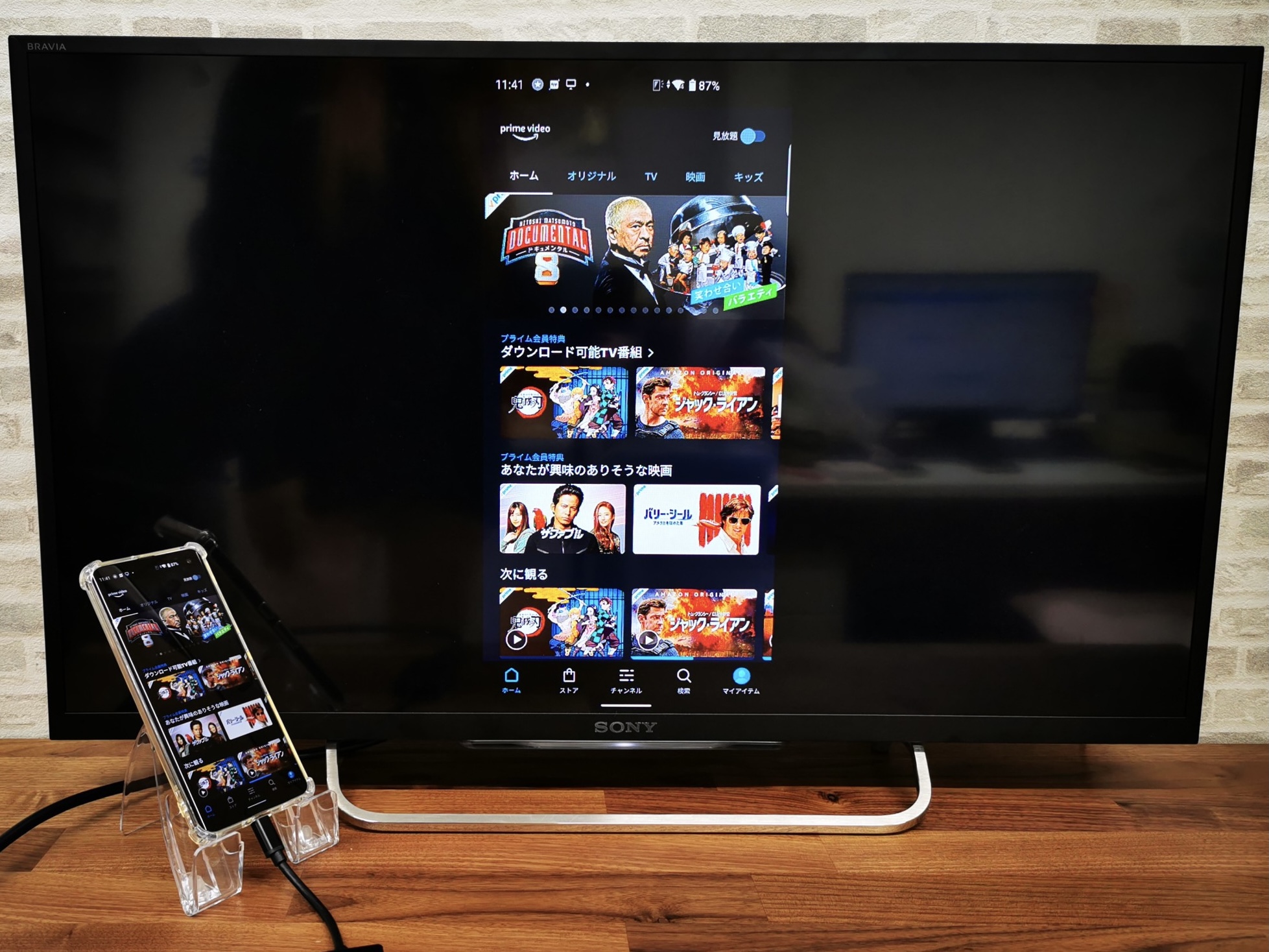

最後に、Amazonプライム・ビデオをテレビ出力してみました。キッズ向けやお笑いの作品が充実していて、ダウンロード視聴と2人までの同時視聴が可能な点もメリットだと思われます。本編を再生すると、自動でスマホ画面が横向きの表示となり、ミラーリングの映し出しも横向きの表示となります。画面のサイズに自動でトリミングされ、字幕も表示されました。
アプリをテレビに映し出す
arrows 5G F-51Aに初期からインストールされているアプリもミラーリングで動作させることができました。
YouTubeをテレビに映し出す
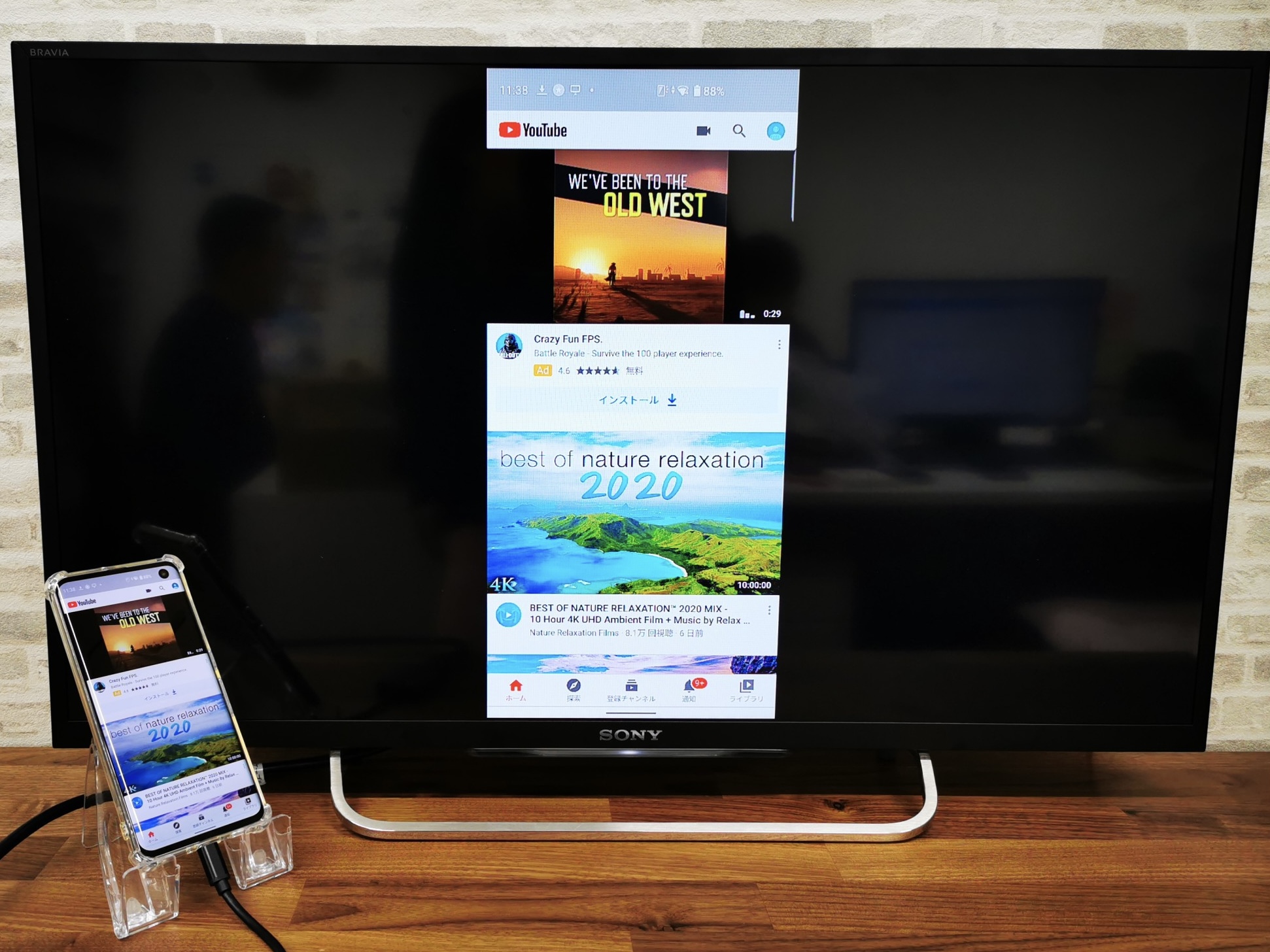
 スマホに最初からインストールされているYouTubeも映し出しが可能です。YouTube動画をフルハイビジョンの解像度1080pで見るとより鮮明で迫力が増しますね。また、このHDMI変換アダプター(HY-TCHD8)は4K画像に対応していますので、4K対応のテレビに接続すれば更に綺麗な画像をお楽しみいただけます。
スマホに最初からインストールされているYouTubeも映し出しが可能です。YouTube動画をフルハイビジョンの解像度1080pで見るとより鮮明で迫力が増しますね。また、このHDMI変換アダプター(HY-TCHD8)は4K画像に対応していますので、4K対応のテレビに接続すれば更に綺麗な画像をお楽しみいただけます。荒野行動を大画面テレビに映し出す

 次に、スマホ版バトルロワイヤルゲームの荒野行動をテレビ出力してプレイしてみました。テレビの大画面に映すとより迫力が増します。映像及び音声の遅延も比較的少なく、十分にお楽しみいただけるかと思います。
次に、スマホ版バトルロワイヤルゲームの荒野行動をテレビ出力してプレイしてみました。テレビの大画面に映すとより迫力が増します。映像及び音声の遅延も比較的少なく、十分にお楽しみいただけるかと思います。商品情報
この記事で紹介している商品の最新モデル